

Selecciona el texto que desees modificar.
Para cambiar todo el texto de un cuadro de texto o de la celda de una tabla, selecciona el cuadro de texto o haz triple clic en la celda de la tabla.
En la barra lateral Formato ![]() , haz clic en el botón Estilo situado cerca de la parte superior.
, haz clic en el botón Estilo situado cerca de la parte superior.
Si el texto está en un cuadro de texto, tabla o figura, haz clic primero en la pestaña Texto ubicada en la parte superior de la barra lateral y, a continuación, haz clic en el botón Estilo.
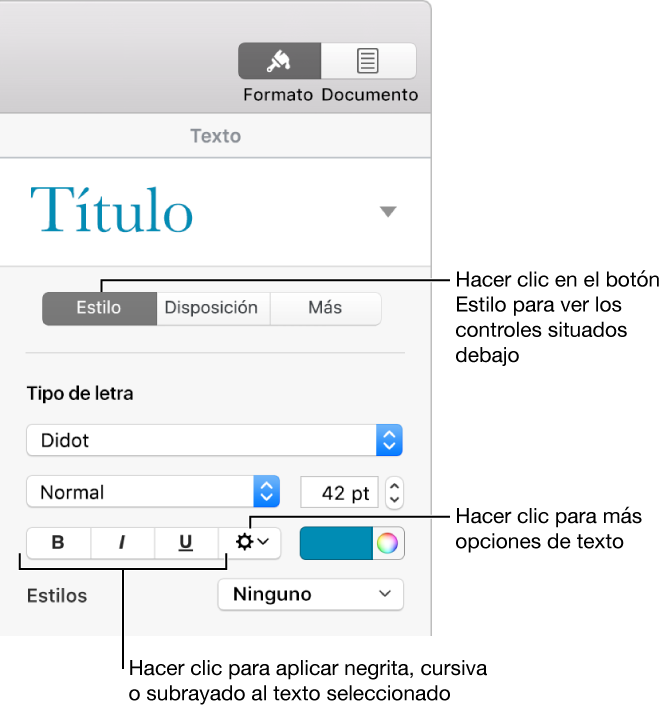
Para añadir negrita, cursiva o subrayado, haz clic en uno o más botones de formato de la sección “Tipo de letra”.
Para quitar un formato específico, vuelve a hacer clic en dicho botón.
Si el tipo de letra que estás utilizando tiene otros estilos disponibles (por ejemplo, fino o condensado), haz clic en el menú desplegable situado encima de los botones para seleccionar uno de dichos estilos.
Para añadir un tachado, haz clic en ![]() y, a continuación, selecciona o anula la selección de la casilla Tachado.
y, a continuación, selecciona o anula la selección de la casilla Tachado.
Consejo: Puedes definir funciones rápidas de teclado para aplicar rápidamente negrita, cursiva, subrayado u otros estilos de carácter al texto.